Ένας πολύ καλός τρόπος για να αναπολήσετε τα πάντα είναι κοιτάζοντας την εικόνα που τραβήξατε. Όπως λένε, μερικές φορές, δεν θα εκτιμούσατε τις παλιές καλές μέρες μέχρι να γίνουν όλες αναμνήσεις. Η επισκευή αυτών των παλιών φωτογραφιών μέσω των συσκευών σας θα μπορούσε να είναι πονοκέφαλος για όλους όσους το έχουν ήδη δοκιμάσει. Για να σας φτιάξουμε τη διάθεση, βρήκαμε τα καλύτερα επαναφορά παλιών εφαρμογών φωτογραφιών για να επιδιορθώσετε και να διορθώσετε κατεστραμμένες φωτογραφίες με λιγότερες από μερικές τροποποιήσεις.
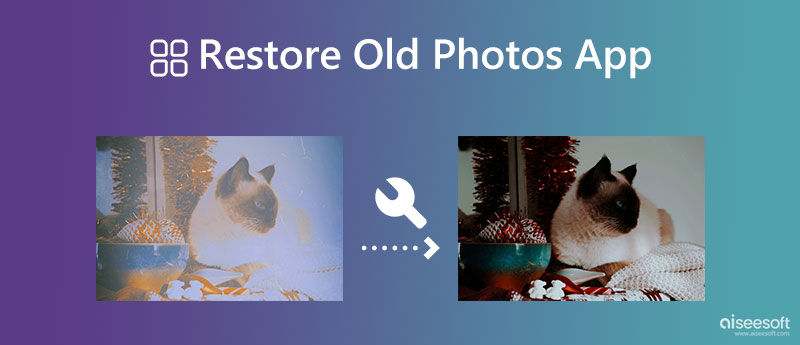
Μέσω φωτογραφιών. είναι τόσο εύκολο να μας βοηθήσεις να πυροδοτήσουμε τη μνήμη που κρύβεται στον εγκέφαλό μας. Με αυτό, μπορούμε γρήγορα να ανακουφίσουμε ή να ανακαλέσουμε μια στιγμή γεμάτη συναισθήματα σε μια μόνο φωτοτυπία. Σε ορισμένες περιπτώσεις, ορισμένες εικόνες έχουν ήδη χαλάσει, ειδικά όταν εκτυπώνονται για μεγάλο χρονικό διάστημα, και όταν συμβεί αυτό, θα χρειαστεί να σαρώσετε και να χρησιμοποιήσετε μια εφαρμογή επαναφοράς φωτογραφιών για να το διορθώσετε.
Όταν ολοκληρωθεί η επαναφορά, μπορείτε να διατηρήσετε την εικόνα για μελλοντικούς σκοπούς, για παράδειγμα, τη γενεαλογία. Τα χρώματα των εκτυπωμένων εικόνων πριν δεν είναι τόσο δυνατά και υπάρχουν φορές που το χρώμα έχει απαλυνθεί. Επομένως, εάν συμβεί αυτό, μάθετε καλύτερα πώς να ανακτάτε τα χαμένα χρώματα στην εικόνα, ώστε η επόμενη γενιά να μπορεί να τη χρησιμοποιήσει για διαφορετικό σκοπό.
Έχετε συναντήσει ποτέ μια ασπρόμαυρη εικόνα; Πριν από τις έγχρωμες εικόνες, το BNW ήταν δημοφιλές για λόγους διατήρησης και καλλιτεχνικούς σκοπούς, καθώς έδειχνε την πραγματική μορφή που ταιριάζει καλά στην τεκμηρίωση. Επίσης, η λήψη εικόνων με χρώματα ήταν ακριβή εκείνη την εποχή. Αλλά σήμερα, μπορείτε να προσθέσετε χρώματα σε ασπρόμαυρες εικόνες με την παλιά εφαρμογή αποκατάστασης φωτογραφιών.
Όπως τα χρώματα, η ποιότητα των φωτογραφιών που τραβήχτηκαν πριν δεν είναι τόσο λεπτομερής όσο σήμερα. Συνήθως, τα pixel των εικόνων είναι 640 x 480 px ακόμη και όταν αποθηκεύονται ψηφιακά, κάτι που είναι λίγο μικρότερο από αυτό που έχουμε στη σύγχρονη εποχή. Όταν αυτή η φωτογραφία έχει ανοιχτεί στη σύγχρονη οθόνη, εμφανίζεται χαμηλής ποιότητας λόγω της χαμηλής ανάλυσης. Για να το λύσετε αυτό, πρέπει να αλλάξετε την κλίμακα της εικόνας σε μεγαλύτερη χωρίς να μειώσετε την ποιότητα.
Μια εφαρμογή αποκατάστασης φωτογραφιών δεν είναι μόνο για καθημερινούς καταναλωτές. Οι περισσότεροι επαγγελματίες χρησιμοποιούν εφαρμογές σαν αυτές για να διορθώσουν φωτογραφίες που έχουν τραβήξει για μεγάλο χρονικό διάστημα. Όταν το διορθώσετε, ένας επαγγελματίας χρειάζεται μια προηγμένη εφαρμογή που αντιμετωπίζει γρήγορα αυτό το πρόβλημα.
Όταν χρειάζεστε μια δωρεάν εφαρμογή αποκατάστασης παλαιών φωτογραφιών, επιλέξτε Αναβάθμιση εικόνας Aiseesoft. Είναι ένα πρόγραμμα για τη διόρθωση των προβλημάτων που αντιμετωπίζουν οι χρήστες με τις εικόνες που έχουν. Όλες οι εικόνες με pixel και χαμηλής ποιότητας μπορούν να διορθωθούν αποτελεσματικά χρησιμοποιώντας αυτήν την εφαρμογή. Οι επιλογές αναβάθμισης είναι απεριόριστες στη δωρεάν έκδοση, αλλά υπάρχει περιορισμός στο πόσες εικόνες μπορεί να επεξεργαστεί για την ημέρα. Εάν θέλετε να αναβαθμίσετε μια εικόνα χωρίς περιορισμούς ή περιορισμούς με αυτήν την εφαρμογή, σας προτείνουμε να την αγοράσετε και να ακολουθήσετε τα παρακάτω βήματα.
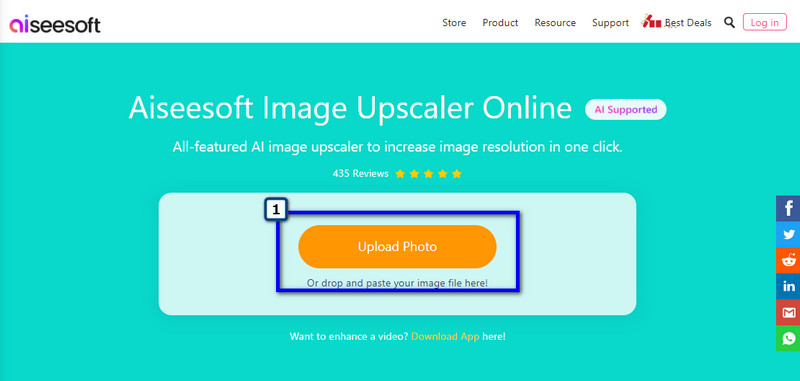
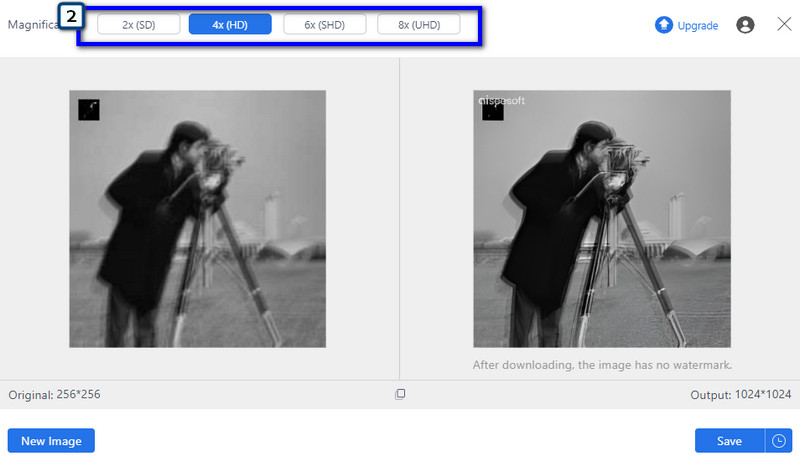
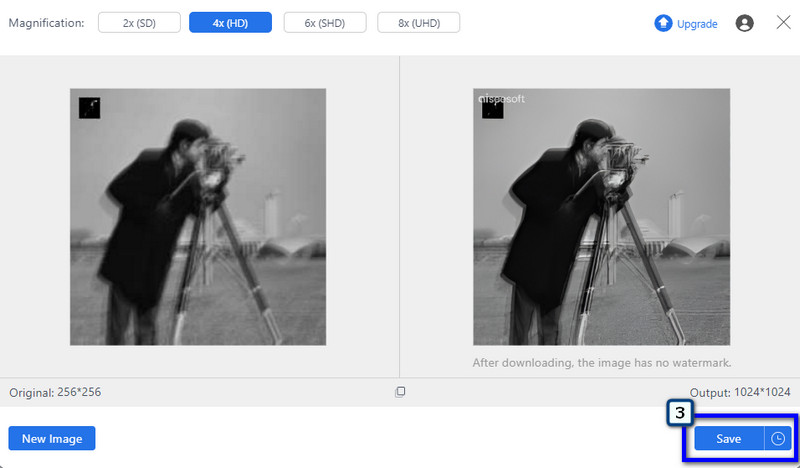
Με την υποστήριξη της Adobe Photoshop. Είναι μια δημοφιλής λύση φωτογραφιών για να διορθώσετε τα πάντα στην εικόνα, όπως το ρετούς φωτογραφιών. Με αυτό βελτιωτής φωτογραφιών, δεν μπορείτε να κάνετε λάθος κατά την επεξεργασία των εικόνων που έχετε εδώ. Ωστόσο, η εκμάθηση του τρόπου χρήσης αυτού απαιτεί χρόνο και θα χρειαστείτε υψηλότερες προδιαγραφές ενός υπολογιστή, ώστε η εφαρμογή να λειτουργεί σωστά. Μεταβείτε στον κύριο ιστότοπο της Adobe για να ελέγξετε τις προδιαγραφές που υποστηρίζει και μετά τη λήψη, ακολουθεί τα υποδεικνυόμενα βήματα που προσθέτουμε εδώ για την καλύτερη εφαρμογή αποκατάστασης φωτογραφιών.

Χρωματιστής εικόνας διαθέτει τεχνολογία AI, μια εφαρμογή για την επαναφορά παλιών φωτογραφιών σε έγχρωμες. Συγκρίνοντας τη δυσκολία της εφαρμογής με το Photoshop, αυτό είναι πολύ πιο απλό στη χρήση και δεν θα χρειαστεί να το εγκαταστήσετε όπως το πρώτο πρόγραμμα αναβάθμισης φωτογραφιών που αναφέραμε παραπάνω. Αν και η εφαρμογή είναι συμβατή με διαφορετικούς ιστότοπους, η εφαρμογή υποστηρίζει μόνο περιορισμένες μορφές εικόνας: JPG, JPEG και PNG. Επομένως, εάν θέλετε να δοκιμάσετε αυτήν την εφαρμογή, ορίστε τα βήματα που θα πρέπει να ακολουθήσετε.
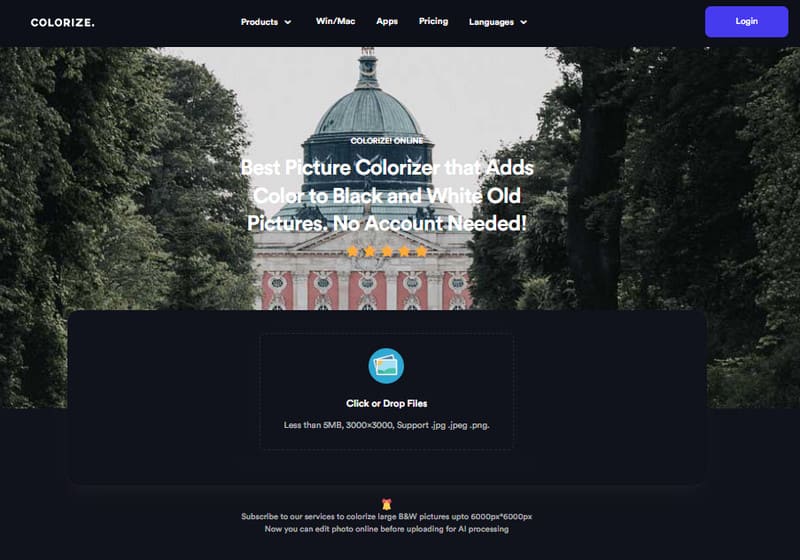
| Χαρακτηριστικά | Αναβάθμιση εικόνας Aiseesoft | Photoshop | Χρωματιστής εικόνας |
| Σύνδεση στο Internet | Απαιτείται | Περιττός | Απαιτείται |
| Προεπισκόπηση υποστήριξης | Ναι | Ναι | Οχι |
| Εισαγωγή υποστηριζόμενων μορφών | JPG, JPEG, PNG, BMP και πολλά άλλα. | JPEG, TIFF, PNG, GIF | JPG, JPEG και PNG |
| Δωρεάν για χρήση | Ναι | Οχι | Ναι |
| Υδατογράφημα στο αρχείο εξόδου | Οχι | Οχι | Οχι |
Ποια είναι η βασική επεξεργασία που πρέπει να κάνετε για να επαναφέρετε την εικόνα;
Κατά την επαναφορά μιας παλιάς φωτογραφίας, θα χρειαστείτε εργαλεία που μπορούν να αναβαθμίσουν, να ρετουσάρουν και να χρωματίσουν, γιατί αυτά είναι τα βασικά. Μερικές φορές δεν μπορείτε να βρείτε όλα τα πράγματα σε ένα μόνο εργαλείο και, αν συμβεί αυτό, η τιμή της εφαρμογής είναι ακριβή. Για αυτόν τον λόγο, συμπεριλάβαμε την καλύτερη εφαρμογή αποκατάστασης φωτογραφιών για χρήση σε αυτό το άρθρο.
Ποιος είναι ο πιο αποτελεσματικός τρόπος για να επαναφέρετε φωτογραφίες χαμηλής ανάλυσης;
Προς την επαναφορά φωτογραφιών χαμηλής ανάλυσης, θα χρειαστείτε μια αξιόπιστη εφαρμογή για να τη χρησιμοποιήσετε, είτε είναι δυνατή η λήψη είτε προσβάσιμη στον Ιστό. Η πρώτη εφαρμογή που αναφέρεται εδώ, το Aiseesoft Image Upsclaer, μπορεί να είναι μια εξαιρετική χρήση για την εύκολη επαναφορά φωτογραφιών χαμηλής ποιότητας.
Πώς να επαναφέρετε μια έντυπη εικόνα στον υπολογιστή σας;
Εάν η εικόνα σας δεν έχει αποθηκευτεί ψηφιακά στον υπολογιστή σας, τότε θα χρειαστεί να χρησιμοποιήσετε έναν σαρωτή για να σαρώσετε τη φωτογραφία και να την αποθηκεύσετε ως ψηφιακή εικόνα.
Συμπέρασμα
Αυτά είναι τα τρία εφαρμογές για επαναφορά φωτογραφιών για να διορθώσετε το πρόβλημα στις ψηφιακές σας εικόνες. Επιλέξτε το κατάλληλο εργαλείο για τη σωστή δουλειά για να ολοκληρώσετε την εργασία και εντυπωσιαστείτε με το τελικό αποτέλεσμα.
Περικοπή εικόνων
Περικοπή φόντου εικόνας Περικοπή εικόνας στο Διαδίκτυο Περικοπή JPG Κόφτης εικόνων Περικοπή εικόνας Περικοπή φωτογραφιών διαβατηρίου
Το Video Converter Ultimate είναι εξαιρετικός μετατροπέας βίντεο, πρόγραμμα επεξεργασίας και ενισχυτής για μετατροπή, βελτίωση και επεξεργασία βίντεο και μουσικής σε 1000 μορφές και πολλά άλλα.
100% ασφαλής. Χωρίς διαφημίσεις.
100% ασφαλής. Χωρίς διαφημίσεις.